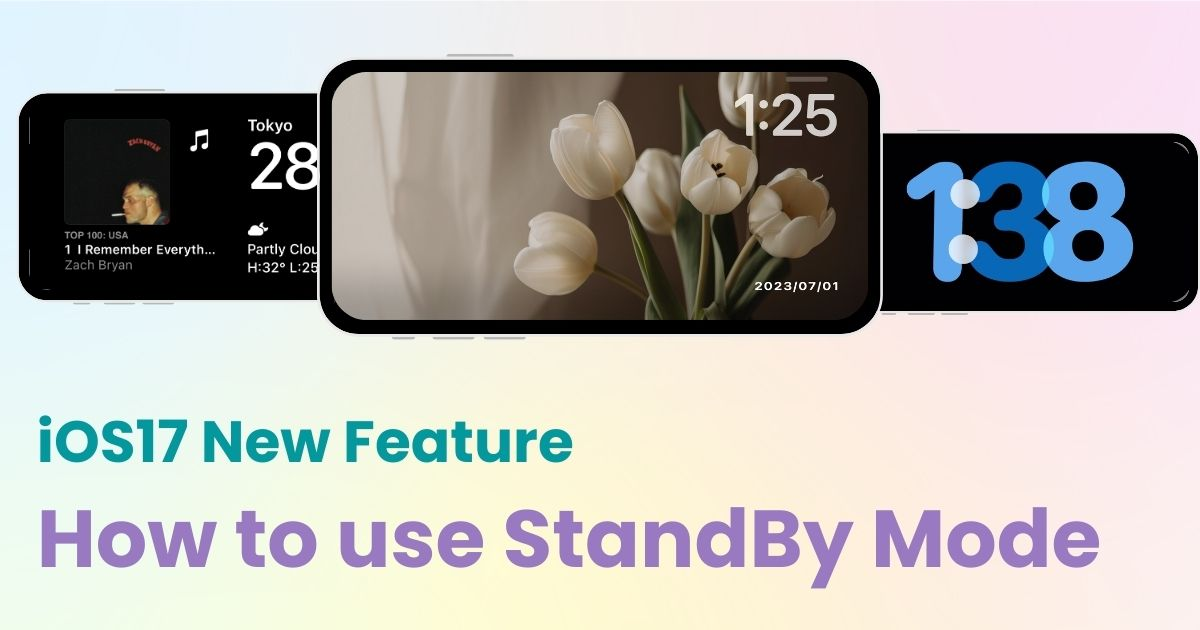
სარჩევი

თქვენ გჭირდებათ სპეციალური აპლიკაცია თქვენი საწყისი ეკრანის სტილში მოსაწყობად! ეს არის ჩაცმის აპლიკაციის საბოლოო ვერსია, რომელსაც აქვს ჩაცმის ყველა მასალა!
ლოდინის რეჟიმი არის ჩვენების რეჟიმი, რომელიც ავტომატურად გვაწვდის სასარგებლო ინფორმაციას, როდესაც დატენავთ თქვენს iPhone-ს ჰორიზონტალურ მდგომარეობაში, როდესაც ის ჩაკეტილ ეკრანზეა.

ლოდინის რეჟიმში, ხელმისაწვდომია სამი ეკრანი გადასრიალებით: „ვიჯეტის“ ეკრანი, სადაც შეგიძლიათ აჩვენოთ მოსახერხებელი ვიჯეტები, როგორიცაა სამუშაოების სიები და ამინდი; "ფოტო" ეკრანი, რომელიც ფუნქციონირებს როგორც სლაიდშოუ თქვენი ფოტოებისთვის; და "საათის" ეკრანი, რომელიც აჩვენებს დიდ საათს.

გარდა მისი ელეგანტური მიმზიდველობისა, ლოდინის რეჟიმი გთავაზობთ გამორჩეულ ფუნქციონირებას, რომელსაც iPhone-ის ყველა მომხმარებელი უნდა დაეუფლოს. აქ არის ლოდინის რეჟიმისთვის შესაფერისი მოწყობილობები:
მათთვის, ვინც პირველად აყენებს ლოდინის რეჟიმს, წინასწარ უნდა მოემზადოთ! მოდით ჩავრთოთ ლოდინის რეჟიმი შემდეგი ნაბიჯების შემდეგ:
1. გახსენით "პარამეტრები" თქვენი iPhone-ის მთავარ ეკრანზე და შეეხეთ "ლოდინის რეჟიმში".
2. ჩართეთ ლოდინის რეჟიმი.
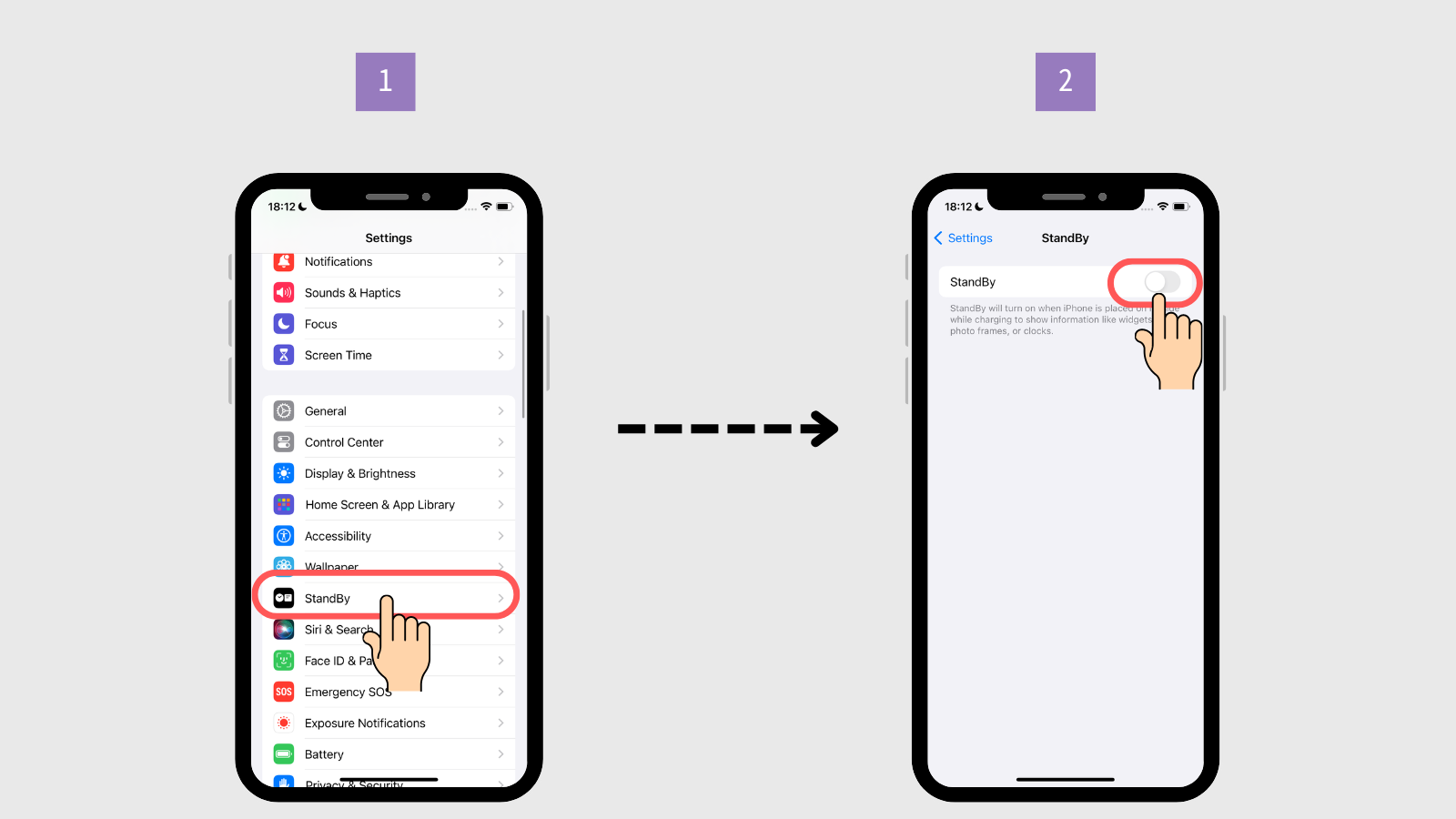
3. შესრულებულია!
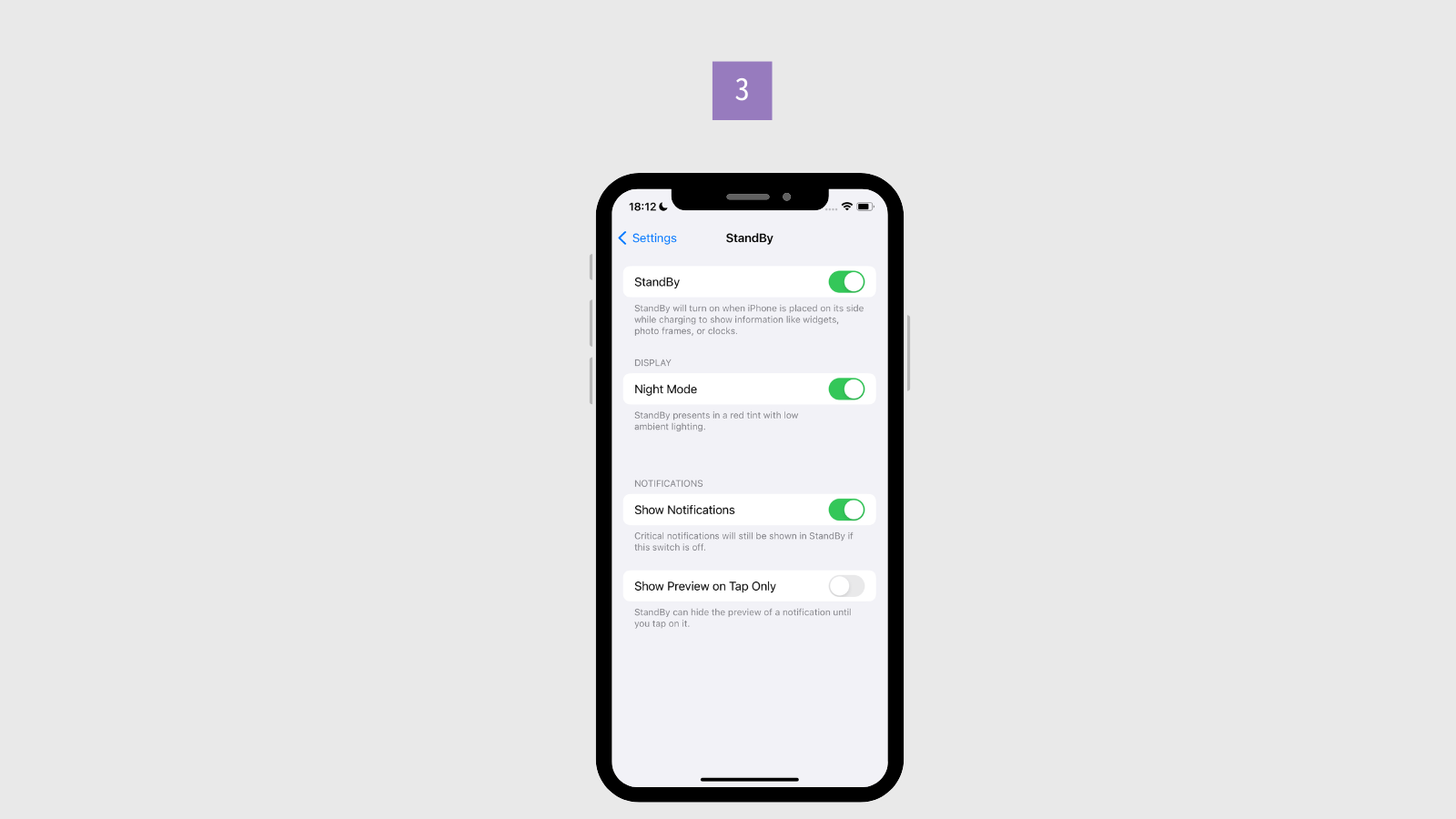
ახლა, საწყისი დაყენება დასრულებულია! მოდით გავაგრძელოთ ეკრანის ლოდინის რეჟიმში გადართვა.
1. შეეხეთ ჩართვის ღილაკს დაბლოკვის ეკრანზე წვდომისთვის.
2. განათავსეთ თქვენი iPhone ჰორიზონტალურად და ჩადეთ დამტენის კაბელი.
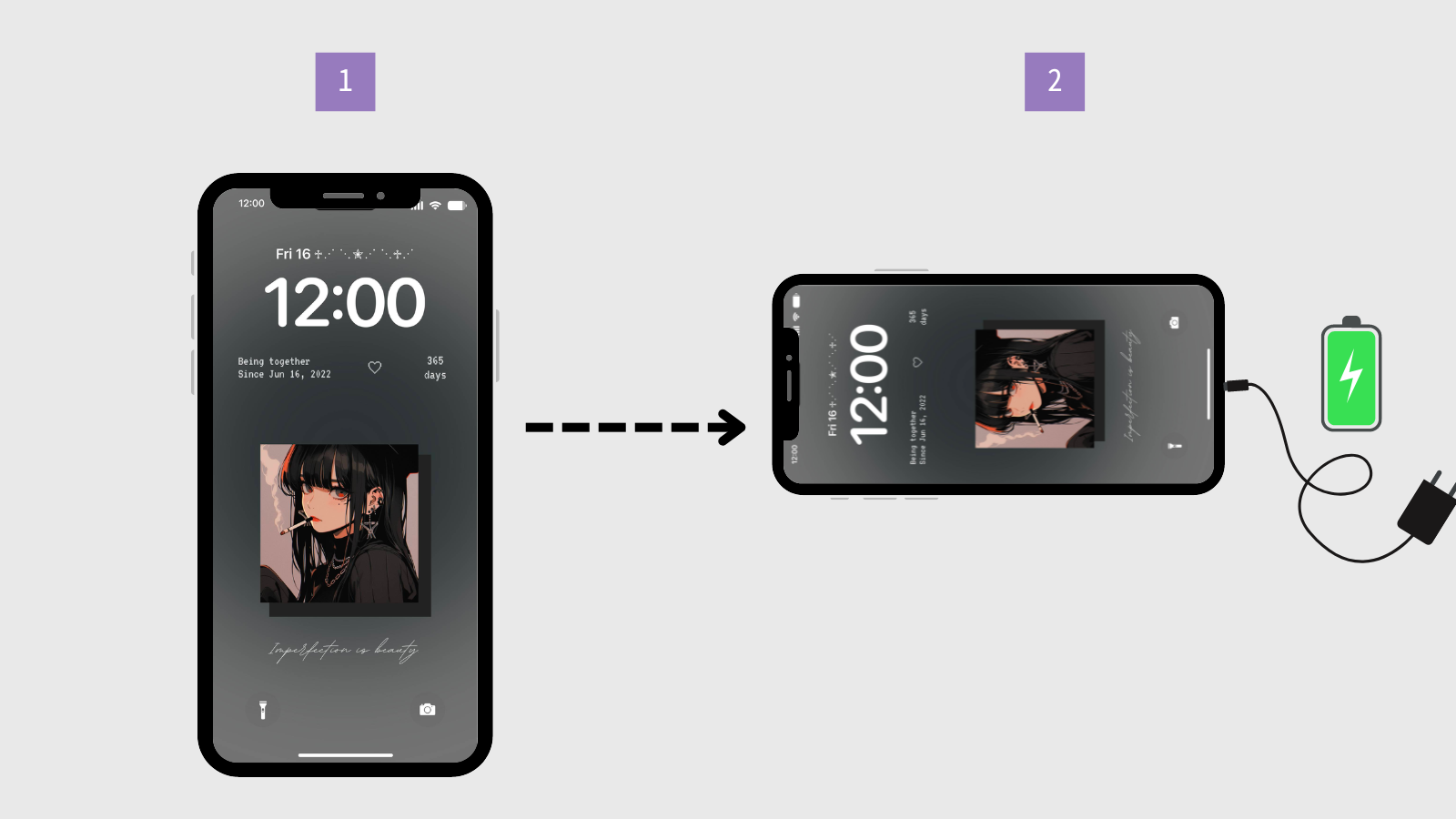
3.მოითმინეთ და ეკრანი გადავა ლოდინის რეჟიმში!
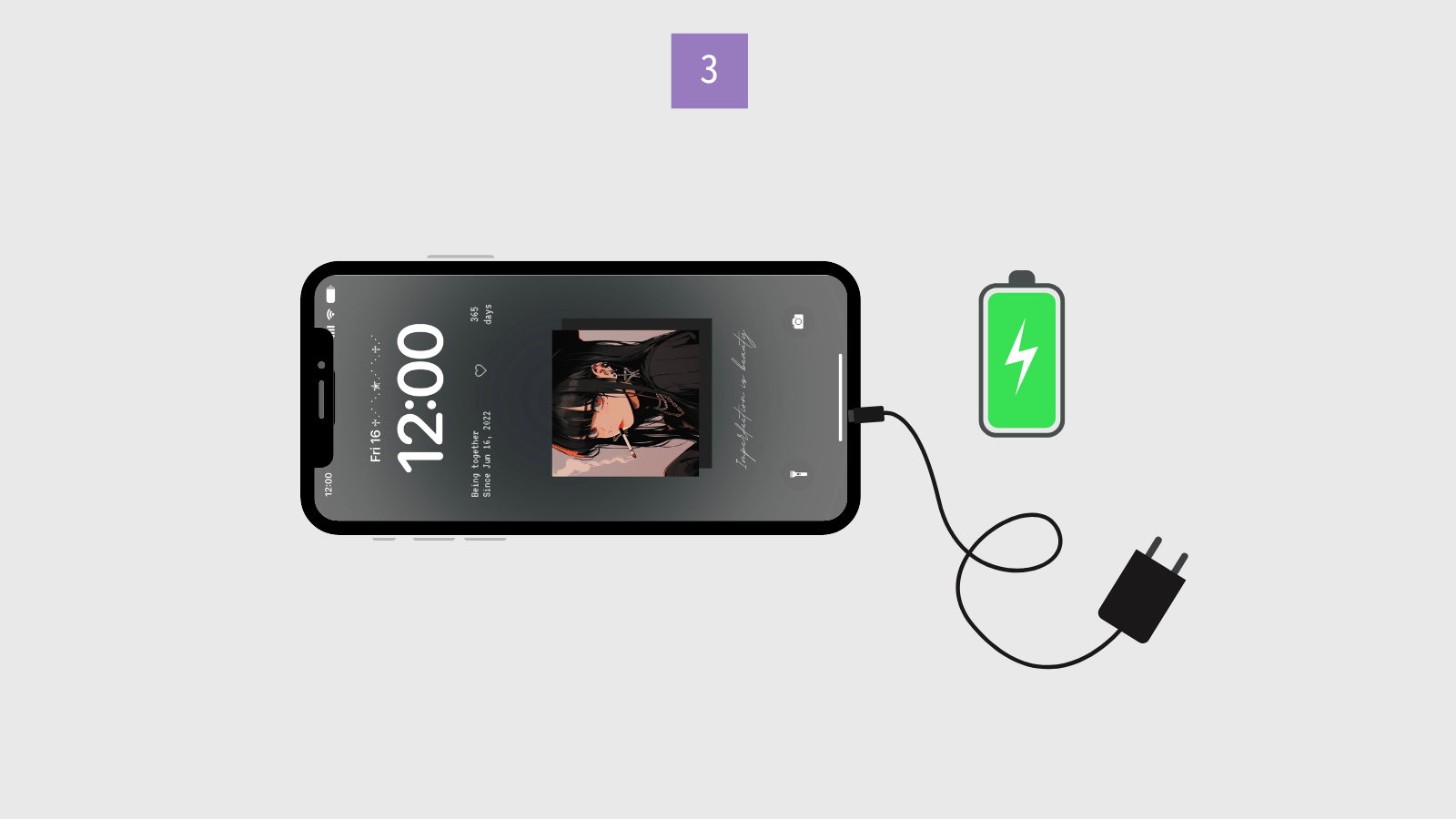
(მნიშვნელოვანი შენიშვნა: ლოდინის რეჟიმის გასააქტიურებლად, დარწმუნდით, რომ თქვენი iPhone-ის მხარე იატაკზე პერპენდიკულარულია და ის განლაგებულია ჰორიზონტალურად. წინააღმდეგ შემთხვევაში, ლოდინის რეჟიმი არ გააქტიურდება.)
სხვათა შორის, თუ გსურთ ლოდინის რეჟიმიდან გასვლა, უბრალოდ გამორთეთ დამტენი ან გადართეთ თქვენი iPhone ვერტიკალურ მდგომარეობაში და ის ავტომატურად დაუბრუნდება ნორმალურ ეკრანს.
ლოდინის რეჟიმი საშუალებას გაძლევთ გადახვიდეთ სამ ეკრანს შორის: ვიჯეტი, ფოტო და საათი. ჩვენ შევარჩიეთ მათი მოსახერხებელი ფუნქციები და პერსონალიზაციის მეთოდები!
ყველაზე მოსახერხებელი ეკრანი არის ვიჯეტის ეკრანი, სადაც შეგიძლიათ ორი კვადრატული ვიჯეტის გვერდიგვერდ ჩვენება! ვიჯეტების დამატებით, როგორიცაა "Reminder" და "Weather", შეგიძლიათ მყისიერად შეამოწმოთ თქვენი სამუშაოების სია და ხვალინდელი ამინდი, რაც მას წარმოუდგენლად სასარგებლო გახდის!
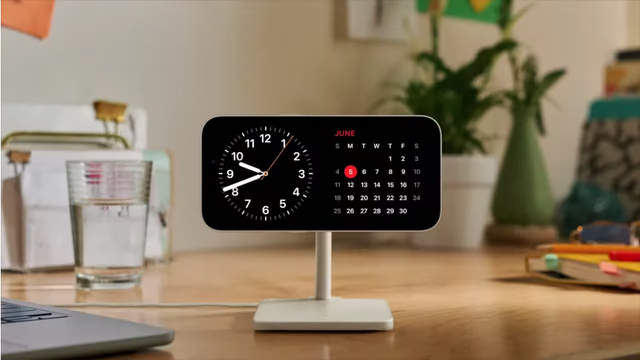
თქვენ ყოველთვის შეგიძლიათ აჩვენოთ მაქსიმუმ ორი ვიჯეტი, მაგრამ შეგიძლიათ გადახვიდეთ სხვადასხვა ვიჯეტებზე ზევით და ქვევით გადაფურცლით.
რეკომენდებული ვიჯეტი: მუსიკალური ვიჯეტი
მუსიკის ვიჯეტს აქვს დაკვრის ღილაკი, რომელიც საშუალებას გაძლევთ დაუყოვნებლივ დაიწყოთ მუსიკის დაკვრა! ეს შესანიშნავია ელეგანტური და დასასვენებელი ატმოსფეროში ტკბობისთვის!
1. დიდხანს დააჭირეთ ვიჯეტს.
2. შეეხეთ "+" ზედა მარცხენა კუთხეში.
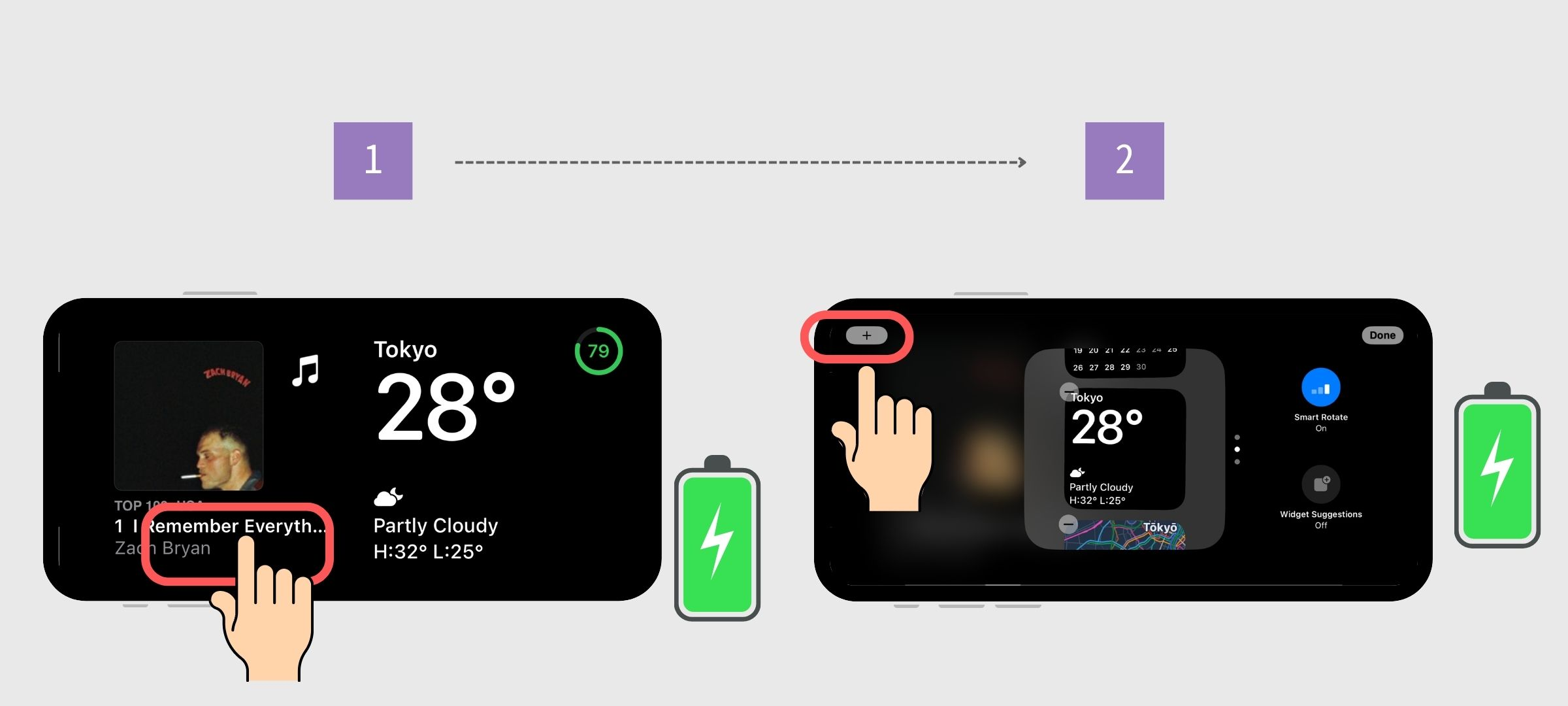
3. იპოვეთ და შეეხეთ აპის სახელს სიიდან.
4. შეეხეთ „ვიჯეტის დამატებას“.
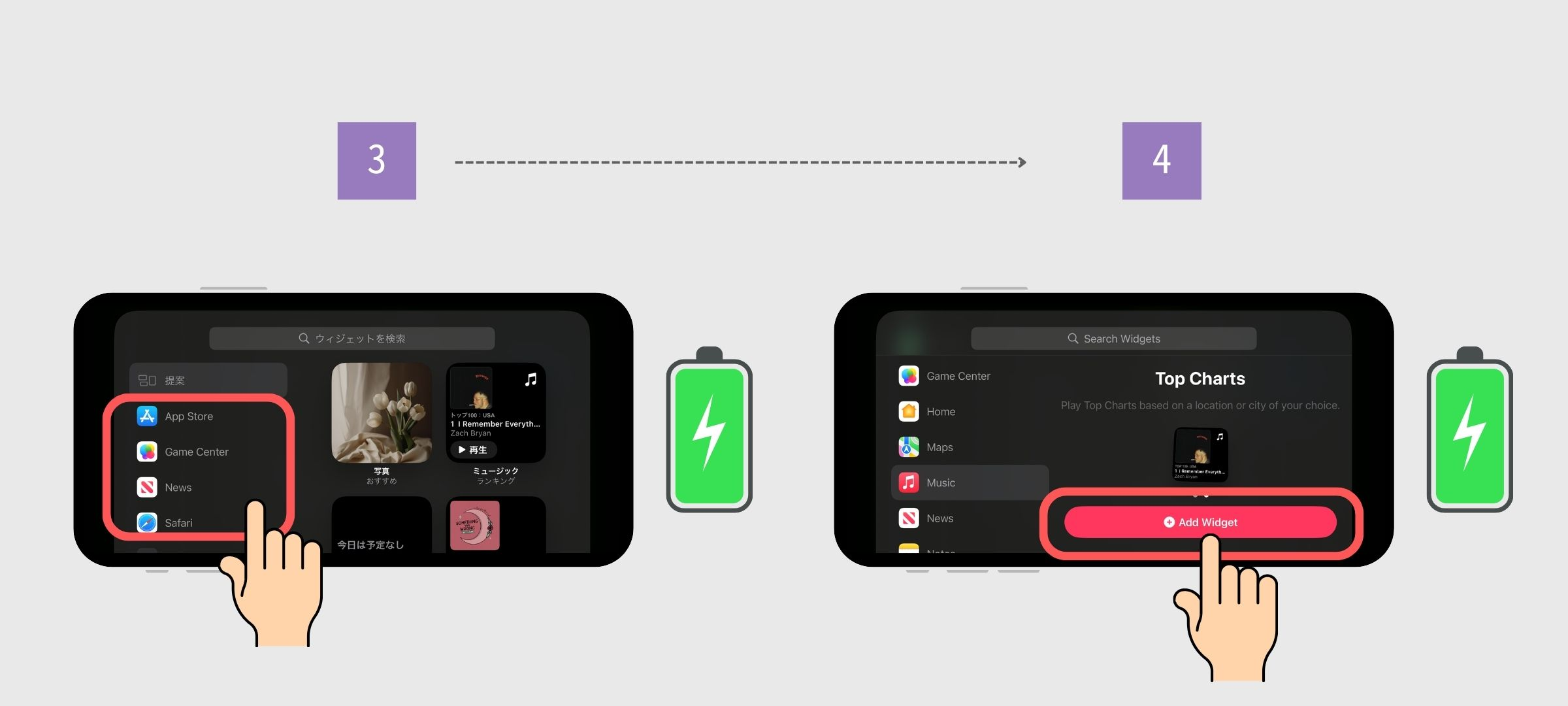
5. შეეხეთ "შესრულებულია" ზედა მარჯვენა კუთხეში.
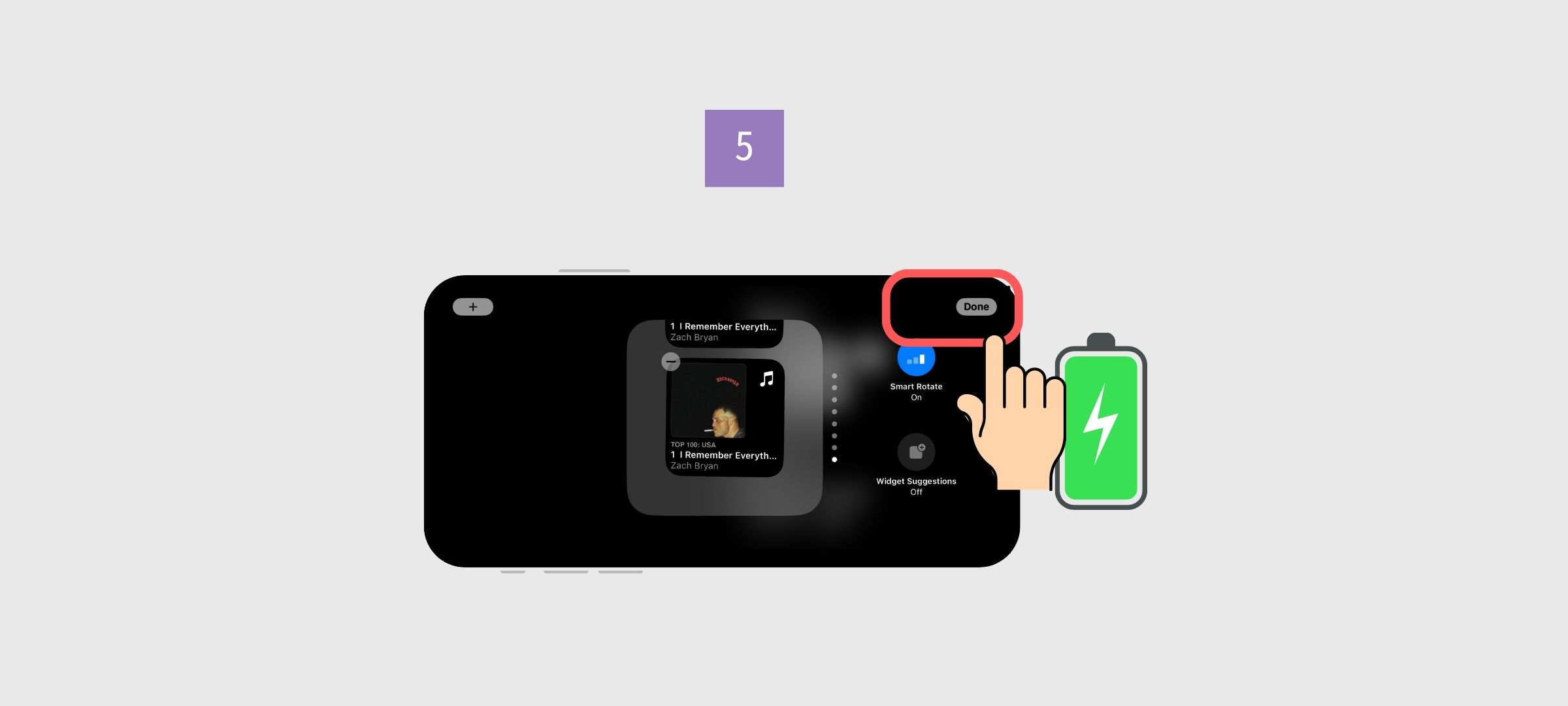
1. დიდხანს დააჭირეთ ვიჯეტს რედაქტირების რეჟიმში შესასვლელად.
2. შეეხეთ მინუს ღილაკს ზედა მარცხენა კუთხეში.
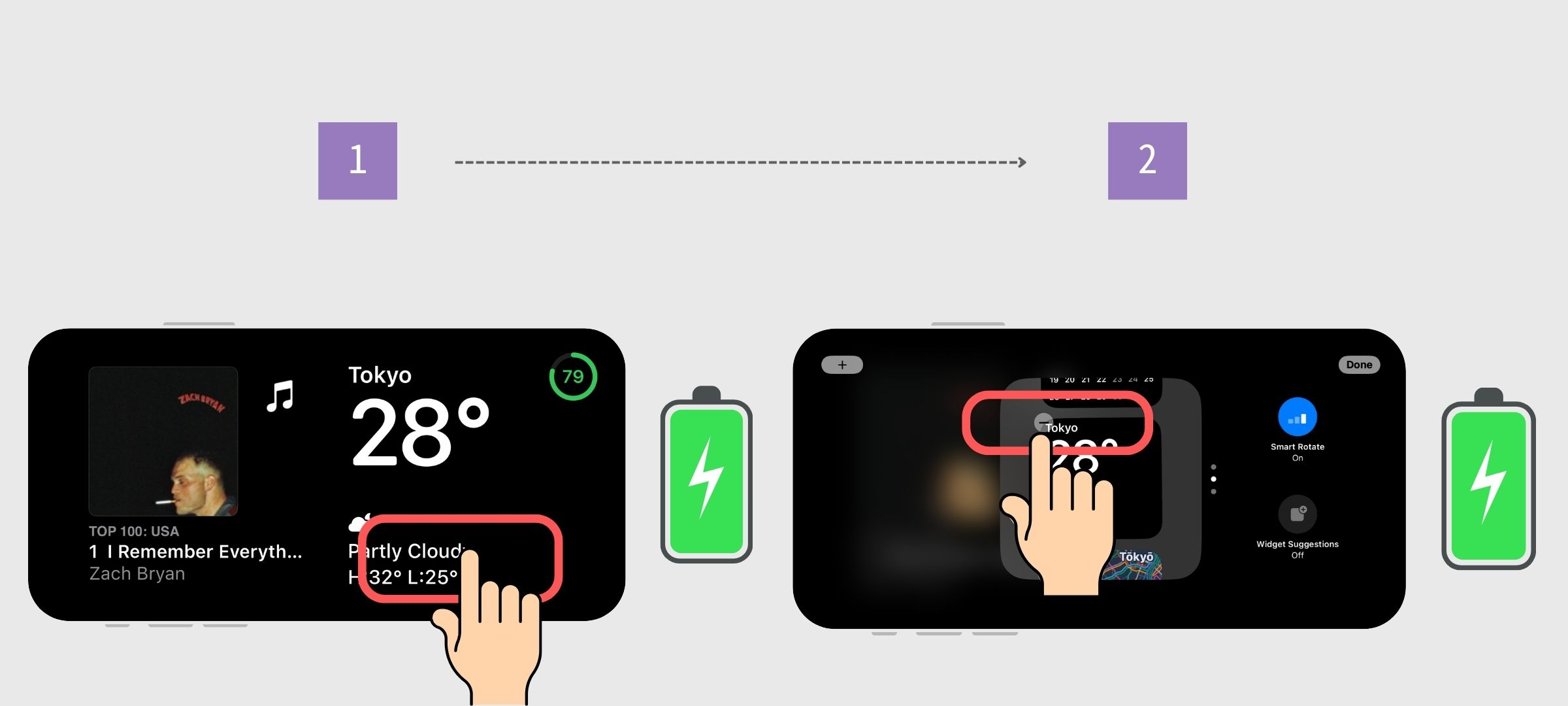
3. შეეხეთ "წაშლა".
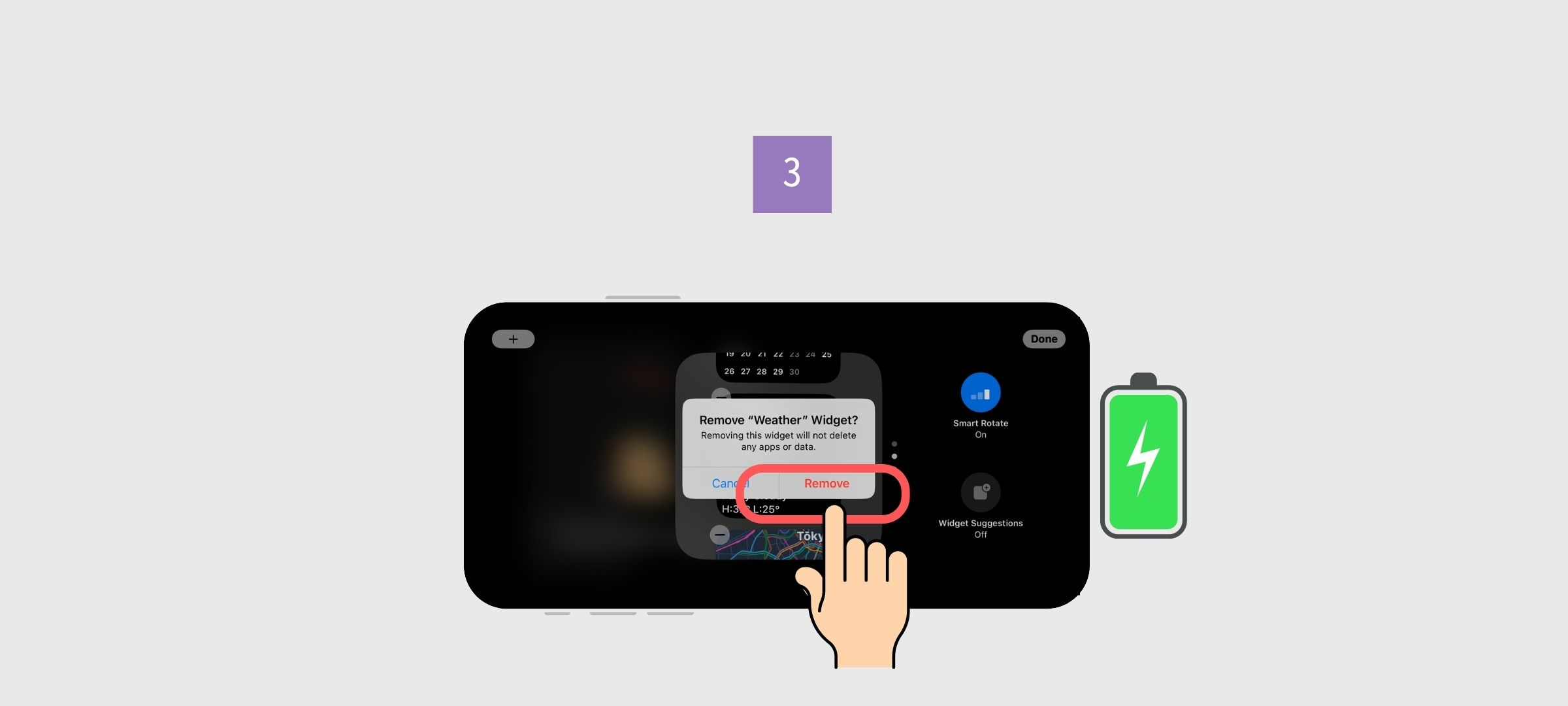
ვიჯეტის რედაქტირების რეჟიმში, უბრალოდ დიდხანს დააჭირეთ ვიჯეტს, რომლის გადატანა გსურთ, გადაიტანეთ სასურველ ადგილას და შემდეგ გაათავისუფლეთ!
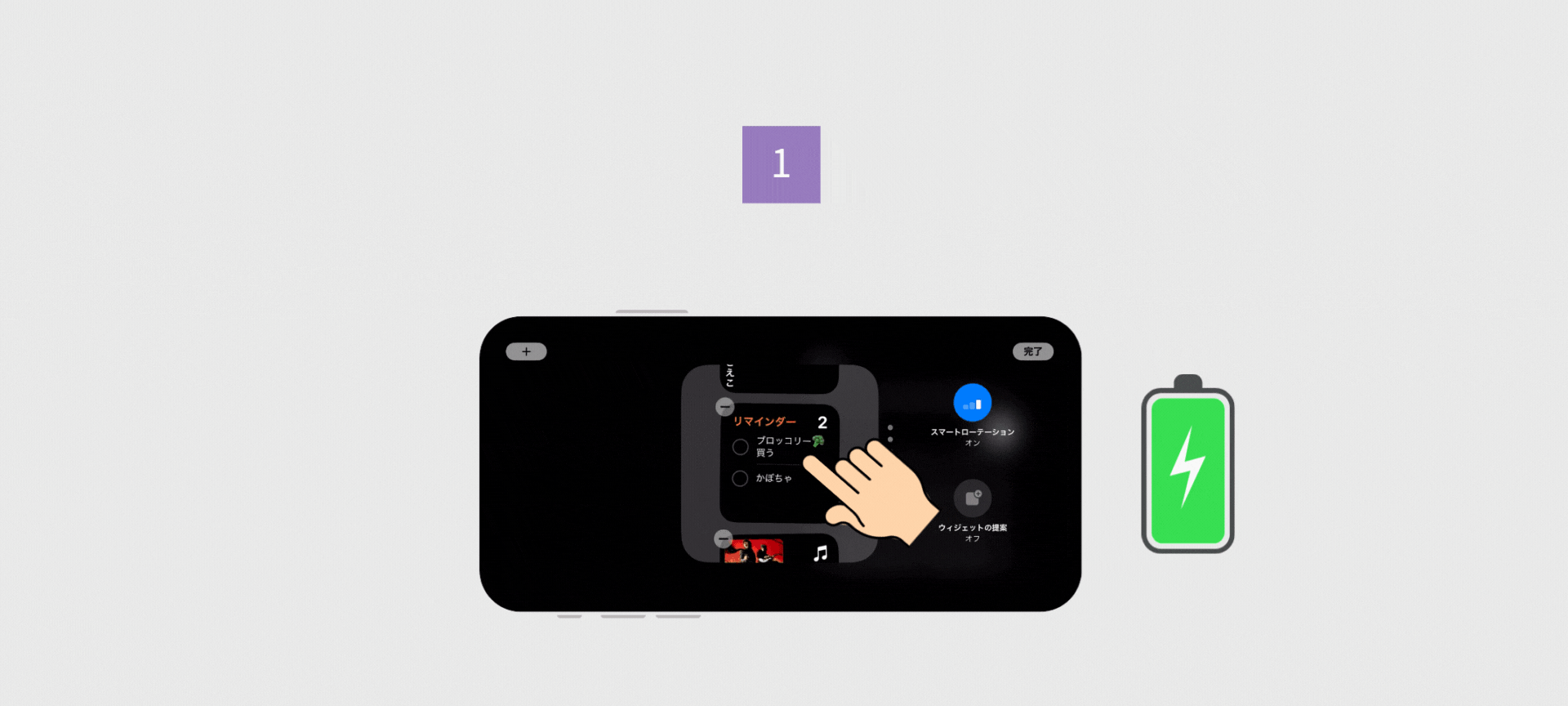
"ფოტო" ეკრანი აქცევს თქვენს საყვარელ ფოტოებს სლაიდშოუად, რომელიც ავტომატურად გადადის!

მიუხედავად იმისა, რომ ნაგულისხმევი რეჟიმი არის "რეკომენდებული", სადაც თქვენი iPhone ირჩევს ფოტოებს მთელი კოლექციიდან, თქვენ ასევე შეგიძლიათ აირჩიოთ კონკრეტული სურათების ჩვენება! ეს საშუალებას გაძლევთ დატკბეთ ბედნიერი მოგონებებით ან თქვენი საყვარელი ფოტოებით ძილის წინ. 📷
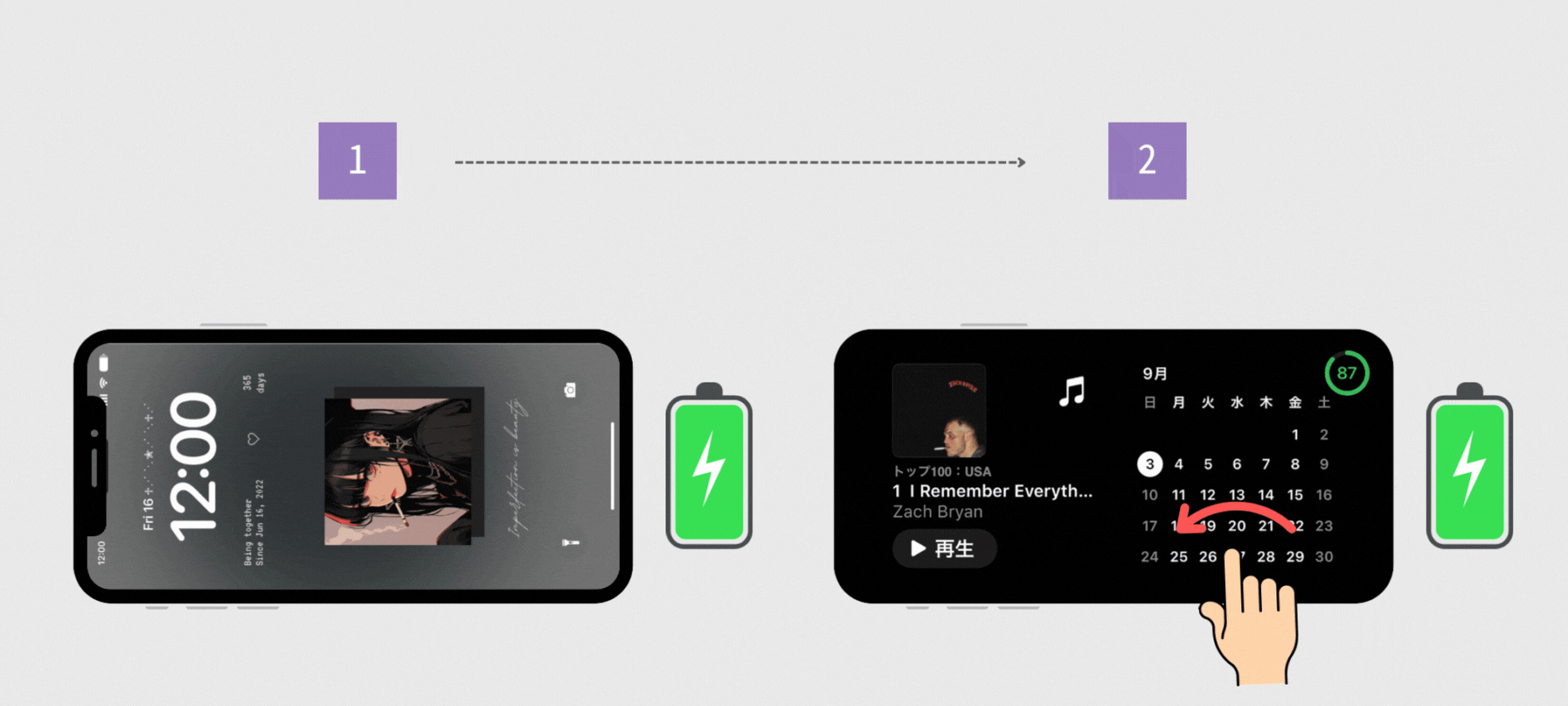
შენიშვნა: შექმენით ალბომი იმ ფოტოებით, რომელთა ჩვენებაც გსურთ ამ ნაბიჯების შესრულებამდე!
1.დაბლოკვის ეკრანზე ყოფნისას და ჰორიზონტალურ მდგომარეობაში ჩართული დამტენის კაბელით...
2. გადაფურცლეთ ფოტო ეკრანზე წვდომისთვის.
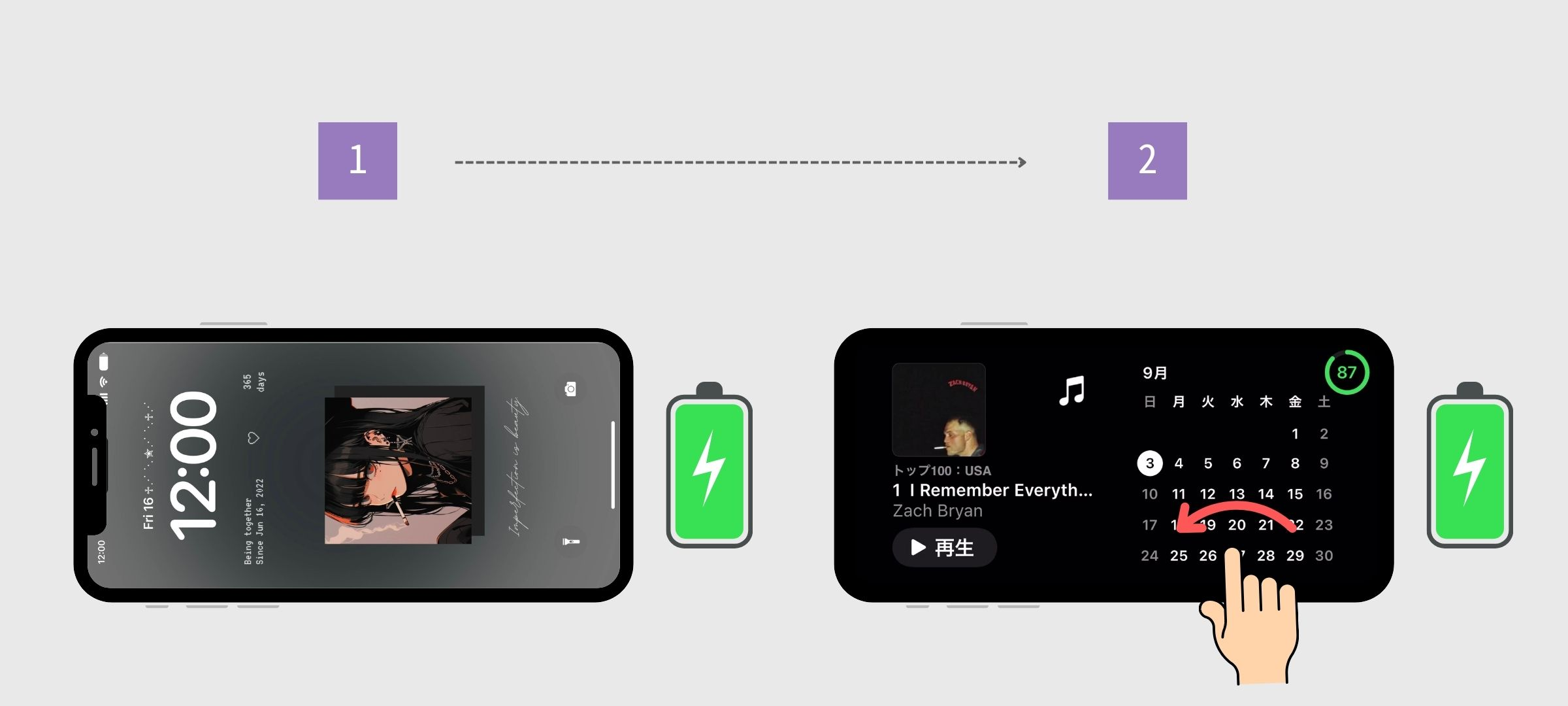
3. დიდხანს დააჭირეთ ეკრანს.
4. შეეხეთ "+" ზედა მარცხენა კუთხეში.
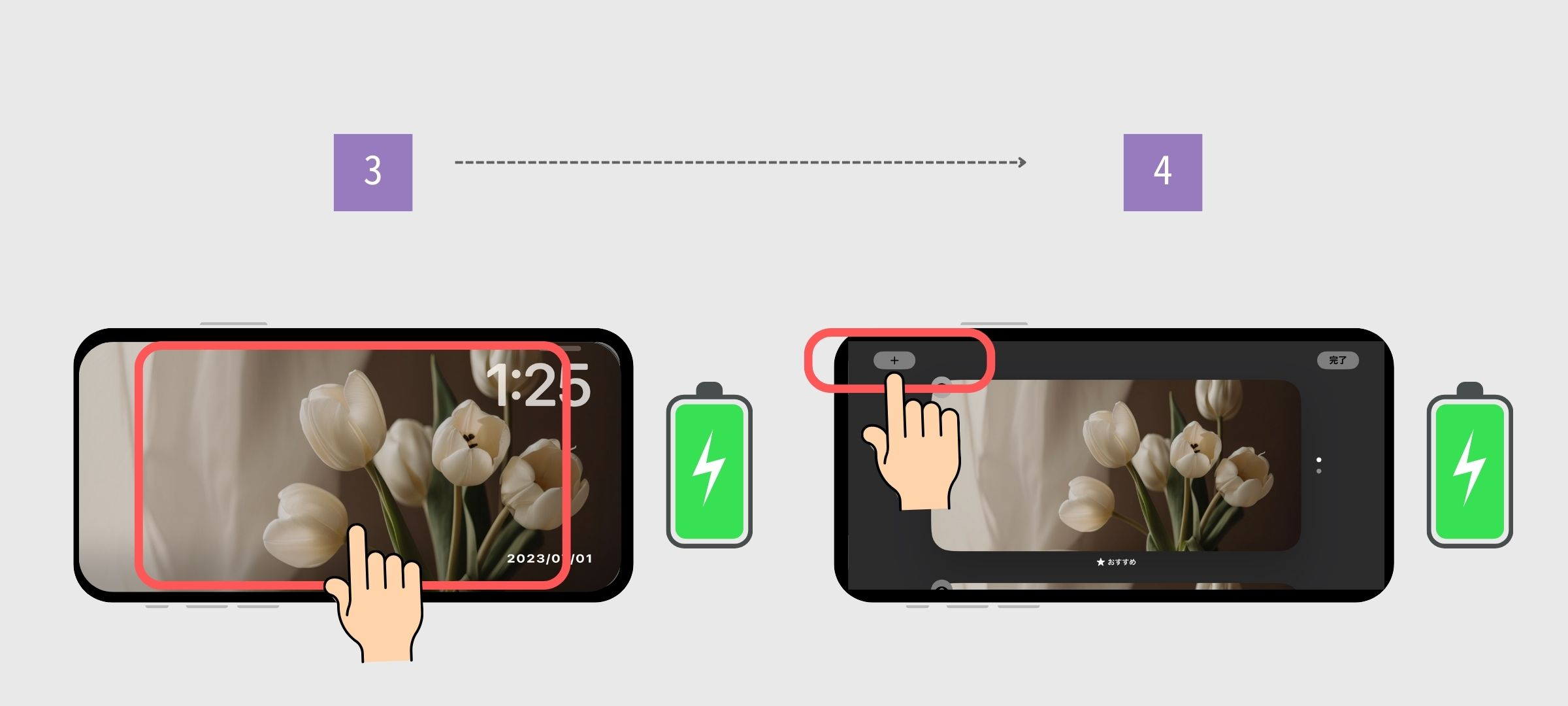
5.აირჩიეთ ალბომი, რომლის ჩვენებაც გსურთ.
6. შეეხეთ "შესრულებულია".
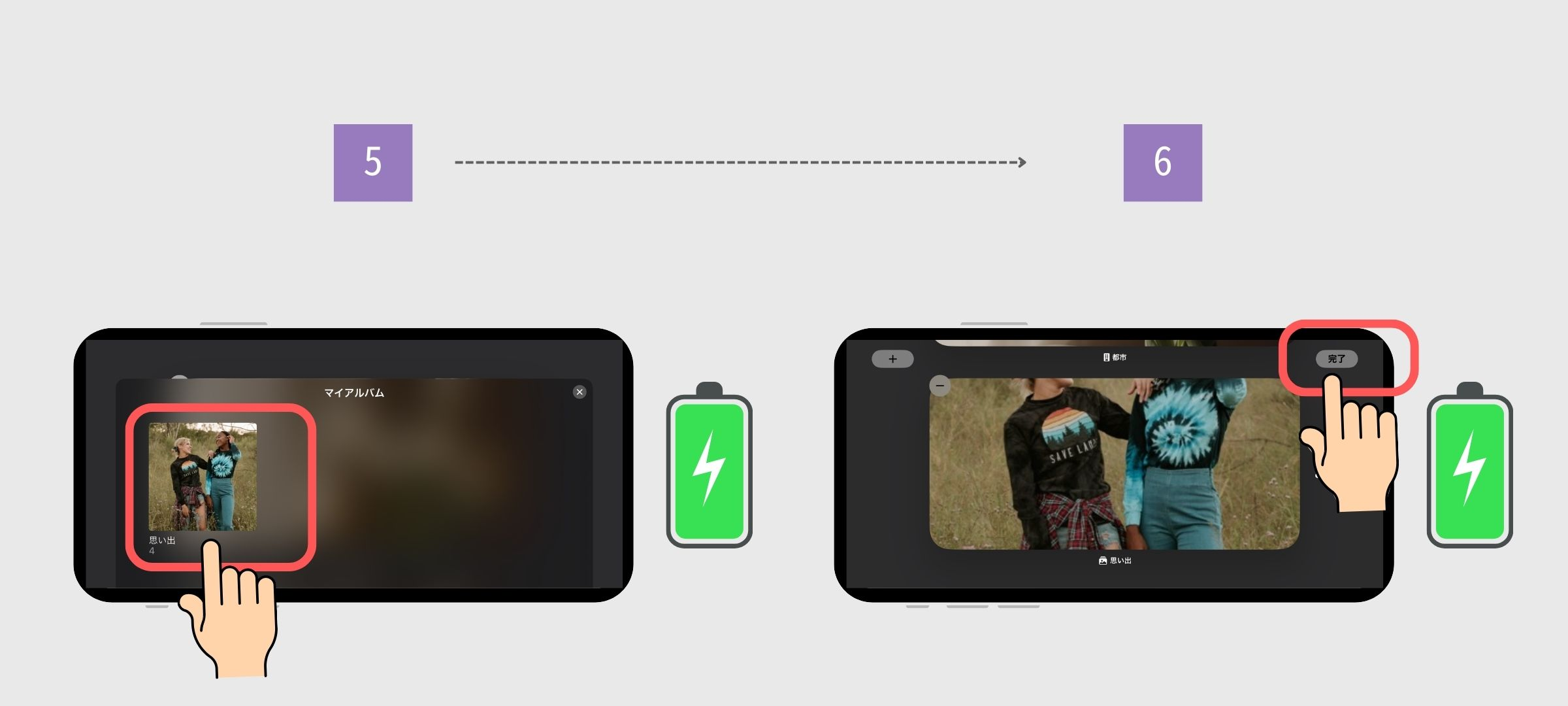
გთხოვთ, გაითვალისწინოთ, რომ ამის დაყენებისას აღმოვაჩინეთ, რომ ვერტიკალური ზომის სურათებისთვის იყო სურათები, რომლებიც ლამაზად იყო გამოსახული და ისინი, რომლებიც არა 😢. თუ iPhone ამოიცნობს მკაფიო სურათს სახეებით, ის ამოიჭრება სახეების გამოსახულებაზე. თუმცა, გაურკვეველი სურათებისთვის, ვერტიკალური გამოსახულების შუა ნაწილი ამოჭრილი იქნება და შედეგი შეიძლება არ აჩვენოს სახეები მკაფიოდ, ამიტომ გთხოვთ, ფრთხილად იყოთ!
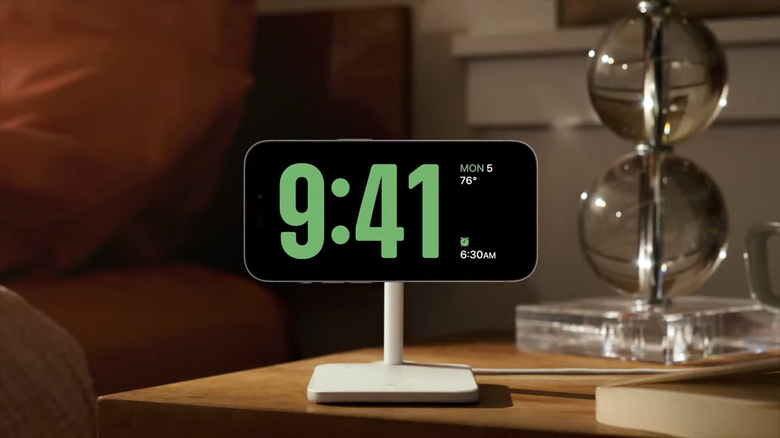
"საათის" ეკრანი საშუალებას იძლევა ნათლად გამოსახული საათი! ვინ იფიქრებდა, რომ თქვენი აიფონი ასევე ინტერიერის დეკორი იქნებოდა? (რა ექსტრავაგანტულია...!) მათთვის, ვისაც აქვს ძველი iPhone-ები, iOS 17-ის განახლებამ შესაძლოა მეორე სიცოცხლე მისცეს, როგორც ინტერიერის დეკორაციები. 😂
ეს შეიძლება იყოს სრულყოფილი გამოცდებისთვის სწავლისთვის ან ტესტებისთვის მოსამზადებლად!
1. სანამ ლოდინის რეჟიმი აქტიურია, გადაფურცლეთ მარჯვნიდან მარცხნივ საათზე წვდომისთვის.
2. გადაფურცლეთ ზემოდან ქვემოდან, რომ გადახვიდეთ საათის სხვადასხვა დიზაინზე!
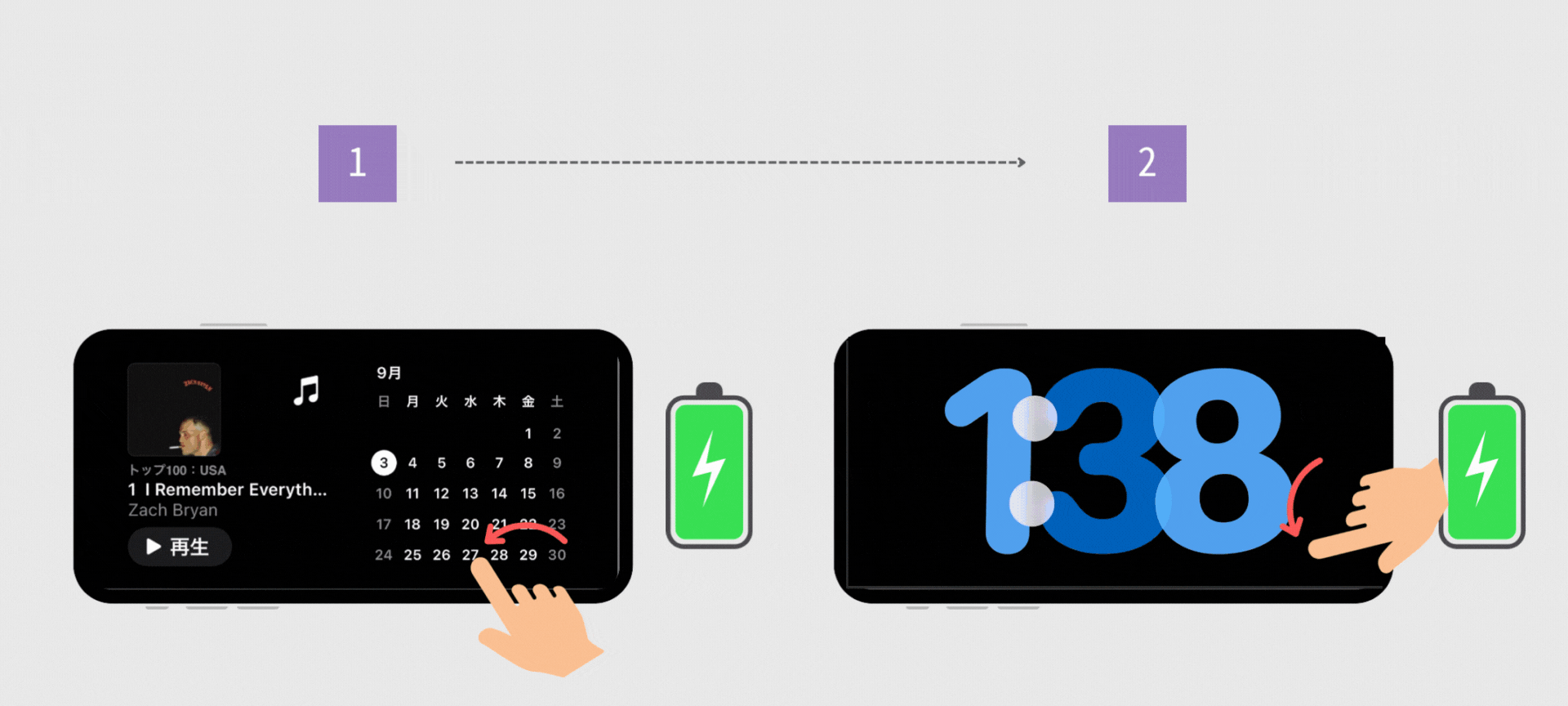
ამ სტატიაში ჩვენ განვიხილეთ iOS 17 ლოდინის რეჟიმის ძირითადი გამოყენება. როდესაც ის მწიფდება შემდგომი განახლებებით, ჩვენ შეგვიძლია ველოდოთ აპლიკაციების უფრო ფართო სპექტრს, რა თქმა უნდა!
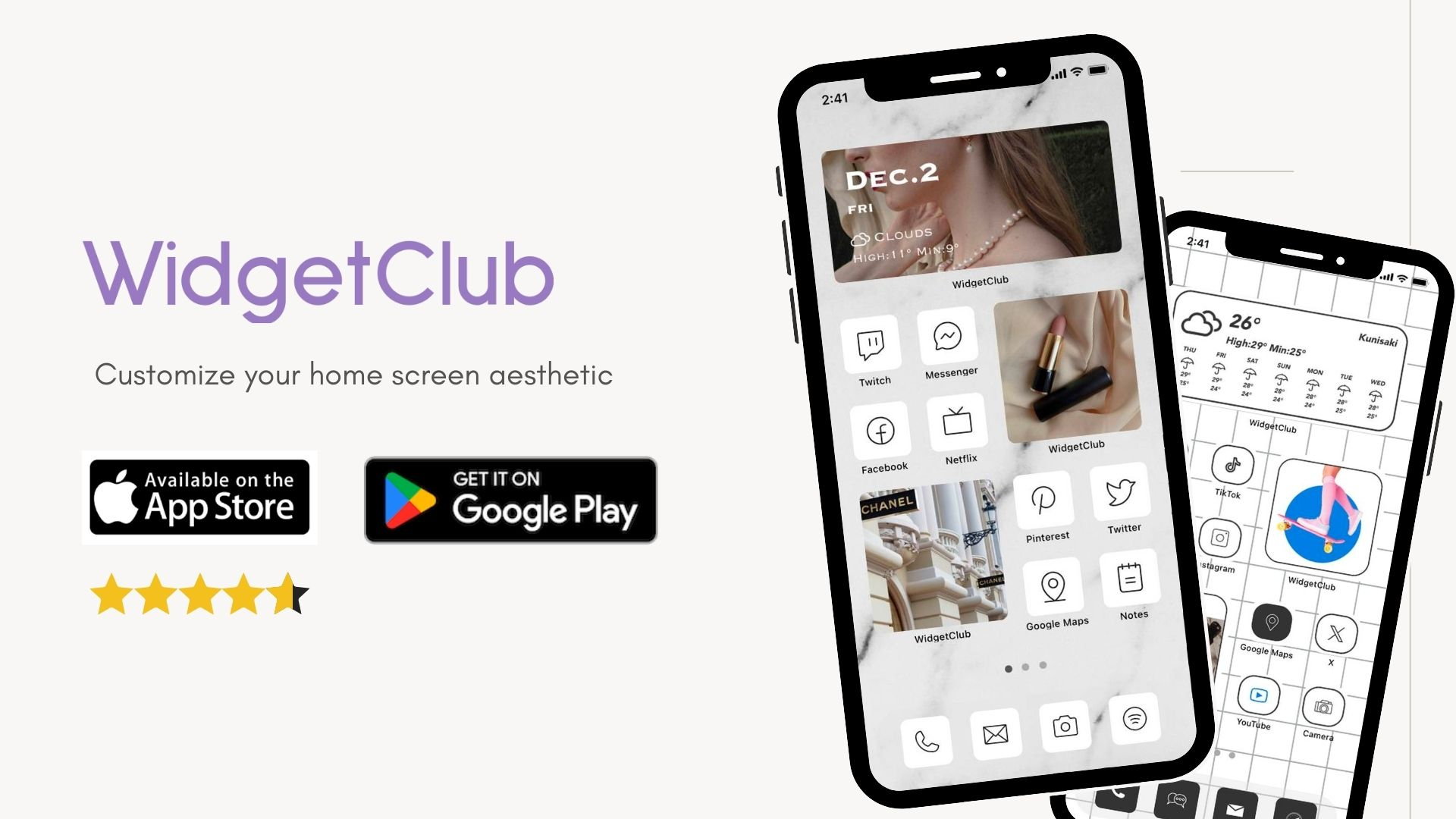
იცოდით, რომ iOS 17-ით შეგიძლიათ თქვენი საწყისი ეკრანის მორგება თქვენი პრეფერენციების მიხედვით?
თქვენ შეგიძლიათ მარტივად დააკონფიგურიროთ ვიჯეტები, ხატები და ფონები, რომ გახადოთ ისინი ელეგანტური, ქვეყნის ნომერ პირველი საწყისი ეკრანის პერსონალიზაციის აპლიკაციის "WidgetClub"-ის გამოყენებით. თქვენ შეგიძლიათ შექმნათ ვიჯეტები და ხატები თქვენი საყვარელი ფოტოების გამოყენებით, რაც შესანიშნავად გახდის თქვენი მოწყობილობის პერსონალიზებისთვის!